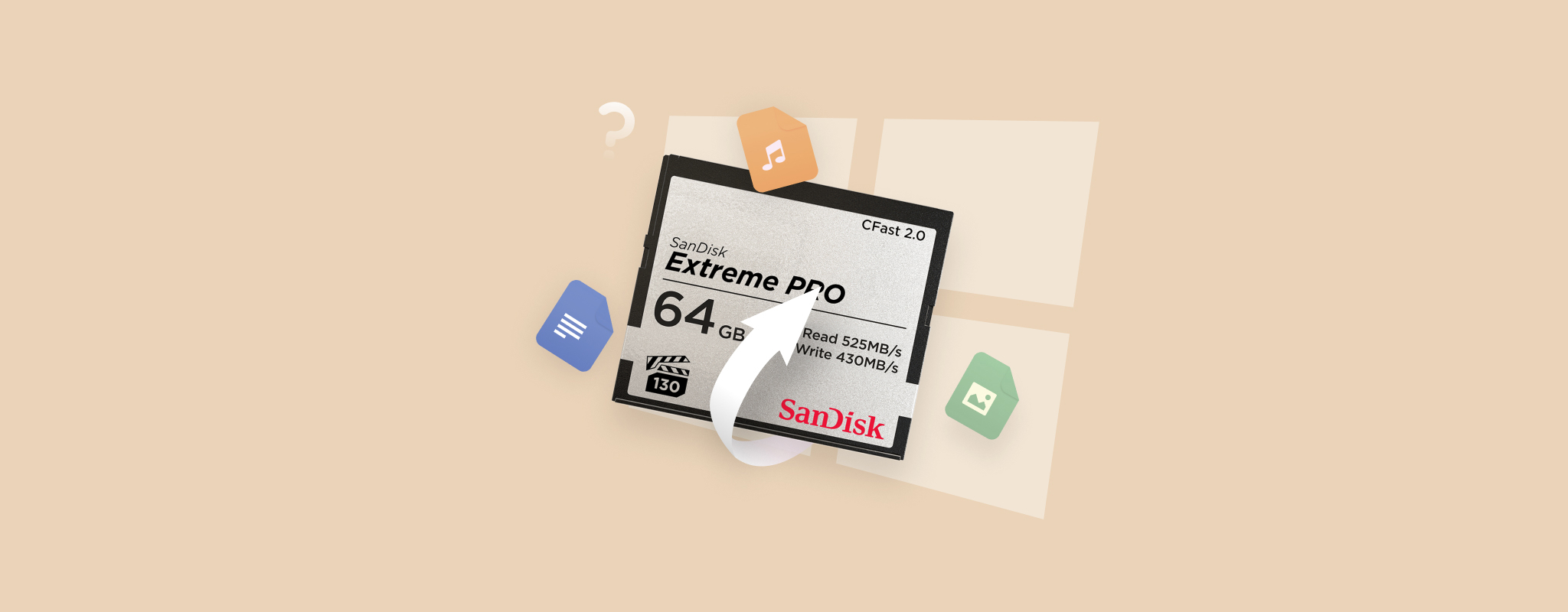 CFastカードの人気が高まっています。その卓越した性能のために、より多くのデバイスがこれらのカードを受け入れ始めています。それにもかかわらず、データ喪失から完全に安全というわけではありません。一瞬の出来事で、保存された写真やビデオがすべて消える可能性があります。
CFastカードの人気が高まっています。その卓越した性能のために、より多くのデバイスがこれらのカードを受け入れ始めています。それにもかかわらず、データ喪失から完全に安全というわけではありません。一瞬の出来事で、保存された写真やビデオがすべて消える可能性があります。
ありがたいことに、貴重なデータを取り戻すための選択肢があります。CFastカードのデータを迅速かつ簡単に復元する方法を知るために、読み進めてください。
CFastカードとは
CompactFastはCFastとも呼ばれ、コンパクトストレージデバイスとして使用されるコンパクトフラッシュ(CF)カードのタイプです。これは、シリアルATA(SATA)インターフェイスを使用することによって、それより前のCFカードバージョンと異なります。Parallel ATA/IDE(PATA)の代わりにです。SATAの利点は、より高速な読み書き速度であり、SATA2は300 MB/sで動作し、UDMA 7を使ったPATAは最大で167 MB/sの性能しか出せません。新しいモデルはSATA3インターフェイスを使用することで、さらに良い性能を発揮することができます。
CFastカードはSDカードと比ぼして速度が優れていますが、パフォーマンスだけに限ります。一般消費者向けデバイスでの使用が広くないため、まだ非常に高価です。SATA2速度がV90 SDカードを上回るものの、価格と互換性の限界により、CFastカードは主に、より良いパフォーマンスが必要な愛好家や専門家によって求められています。
CFastカードからデータを復旧することは可能ですか?
CFastカードも、他のコンパクトストレージと同様にデータの損失に対して脆弱です。しかし、適切なツールとタイムリーな行動をとることで、CFastカードからファイルを復元することがしばしば可能です。
データ復旧の成功率は、データ損失の理由、損傷の程度、データ損失から経過した時間などのさまざまな要因に依存します。たとえば、CFastカードの物理的損傷によりデータ損失が発生した場合、さらなる損傷を回避するために専門家に相談する方が良いでしょう。
CFastカードからデータを失った場合、既存のデータが上書きされるのを防ぐために、まずカードの使用を中止することが第一歩です。次に、データ復旧ソフトウェアを使用できるかどうかを判断するか、プロのデータ復旧サービスに連絡するかを検討するべきです。このアプローチにより、データの成功的な回復の可能性を高めることができます。
CFastカードからデータを回復する方法
CFastカードから失われたデータを回復するのはそれほど複雑ではないはずです。まず、データ復旧ソフトウェアの使用、またはプロのデータ復旧サービスに相談するという、既知の効果的な戦略の2つをチェックしてみてください。このセクションで説明する手順に従って進めてください。
データ復旧ソフトウェアの使用
専門的なデータ復旧ソフトウェア、たとえばDisk Drill データ復旧の使用は、自分でデータを復旧する一般的な方法です。Disk Drillは使いやすいソフトウェアで、シンプルなデータ復旧プロセスがあります。また、失われたり破損したりしたファイルを検索して再構築するための強力なアルゴリズムのセットがあります。
データが回復されるまでリスクにさらされていることを忘れず、それを復旧するために迅速に行動する必要があります。
CFastカードのデータを復旧するには、次の手順に従ってください:
- ダウンロード をインストールして、Disk Drillをセットアップしてください。
- CFastカードをコンピュータに接続し、デバイスリストから選択します。失われたデータを検索.
 をクリックしてください。
をクリックしてください。 - スキャンが完了したら、見つかったアイテムをレビューするをクリックしてください。

- CFastカードから復元したいファイルを選択してください。ファイルをダブルクリックすると、プレビューパネルが開き、何を復元しているのかを確認しやすくなります。準備ができたら、回復.
 をクリックしてください。
をクリックしてください。 - 適切な復元先の場所を選択してください。CFastカードと同じ場所にはしないでください。これはデータの破損の原因になります。準備ができたら、次へをクリックしてください。

CFastカードの復旧が完了したら、指定した保存先フォルダを確認し、すべてのデータがあるかチェックしてください。ファイルの復旧を忘れていた場合は、Disk Drillを開いて初期スキャンセッションにアクセスすることで、カード全体をもう一度スキャンする必要なくファイルを回復することができます。
データ復旧サービスを利用する
データの損失を経験した際に、データ復旧サービスに連絡することは、次のシナリオで役立つことがあります:
- 他のデータ復旧方法ではデータを回復できませんでした
- CFastメモリーカードに物理的な損傷があります
- ファイルが非常に重要で、単独でのデータ復旧試みはリスクが伴います。
データ復旧の専門家は、あなたのカードの状態を徹底的に評価し、より安全にデータ復旧を試みることができます。しかし、彼らのサービスは自分で使える復旧ツールと比較してコストがかかることがあります。それでも、最悪の場合にファイルを取り戻す最良のチャンスを提供できます。
CFastカードからのデータ損失の一般的な原因
データ損失は、CFastカードを最大限に注意して扱っていても、いつでも発生する可能性があります。しかし、よくあるデータ損失の原因を知っておくことで、それらに遭遇する可能性を減らすことができないというわけではありません。いくつかをここに挙げます:
- ❌ ファイルシステムの破損 – ファイルシステムが破損すると、ホストオペレーティングシステムがデータにアクセスできなくなります。これは、繊細な読み取り/書き込み操作中にデバイスを取り外した場合に発生することがあります。
- 🦠 ウイルス攻撃 – ウイルスは内部ストレージデバイスと同様に、外付けストレージデバイスにも感染することがあります。CFastカードがウイルスに感染した場合は、デバイスをスキャンしてくださいでWindowsセキュリティを使用します。
- ⏏ 不適切な除去 – ファイルシステムの破損は、不適切な取り外しの結果だけでなく、ファイルの破損も招くことがあります。データがほとんど無事である破損したファイルシステムとは異なり、修復しない限り利用できなくなった破損ファイルがあります。CFastカードを取り外す際は、常に安全にイジェクトしてください。
- 💥 物理的損害 – 予想通り、物理的損傷もCFastカードがデバイスに正しく接続されない原因となることがあります。物理的接触点があまりにも損傷している場合、カードはまったく認識されないことがあり、データ復旧サービスを通じて回復が必要になるかもしれません。
もちろん、CFastメモリカードからのデータ損失を回避する最良の方法は、定期的にバックアップを取ることです。手元にデータのコピーを持っていれば、CFastカードのデータ復旧にかかる時間を短縮できます。
結論
ご使用のSDカードから写真が消えたまたはCFastカードで何か問題が発生した場合は、迅速に対応してください。保存されたバックアップからデータを復元するのが最も速い方法です。バックアップがない場合は、Disk Drillのようなデータ復旧ツールを使用してCFastカードをスキャンし、失われたり削除されたりしたデータを回復してください。
今後は、CFastカードのデータを定期的にバックアップして、データ損失を避けてください。さらに、カードを取り外す際は毎回安全に取り出すことで、破損によるデータ損失を避けるためのすべての予防措置を講じていることを確認してください。




